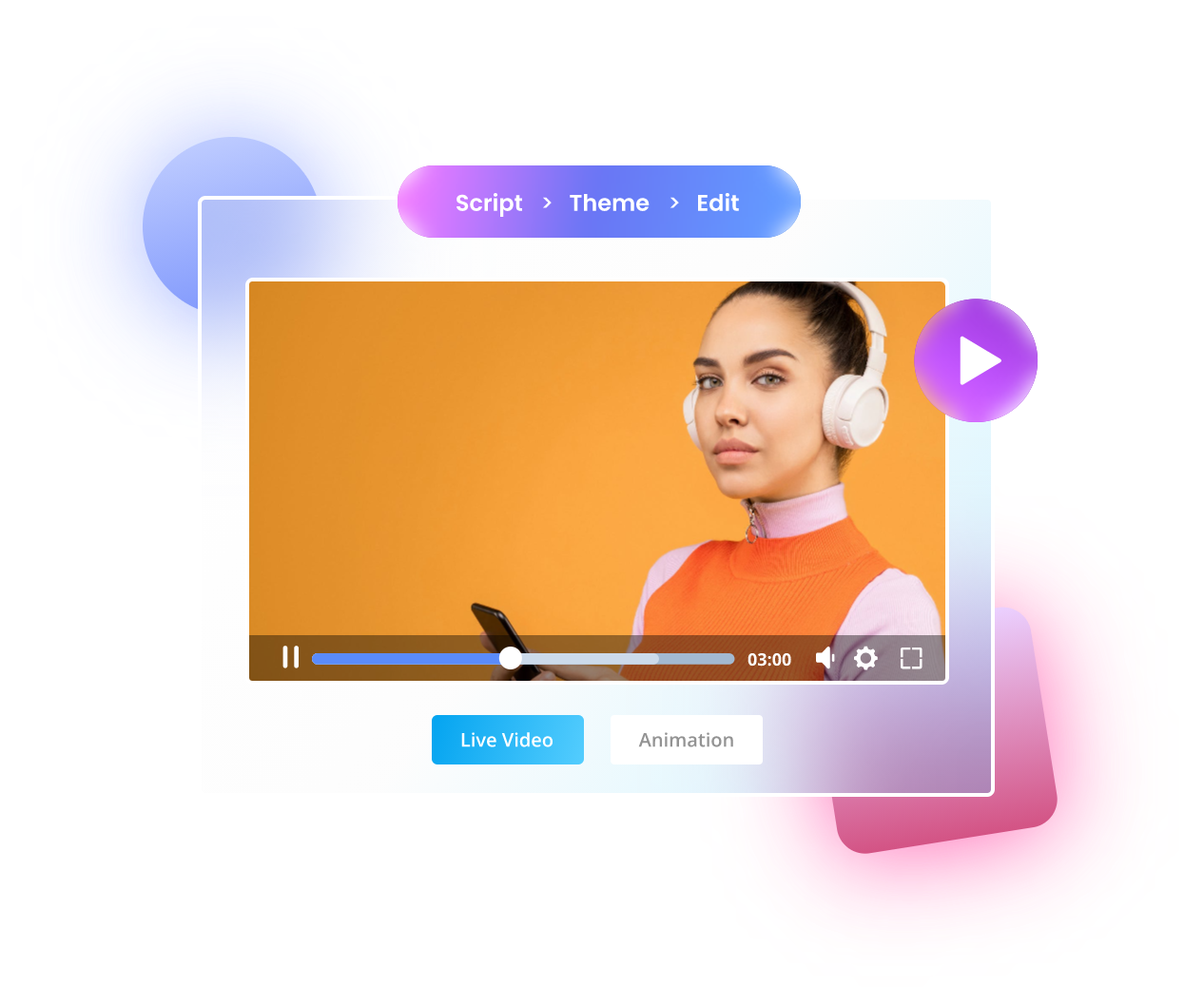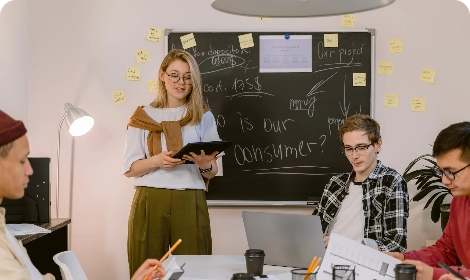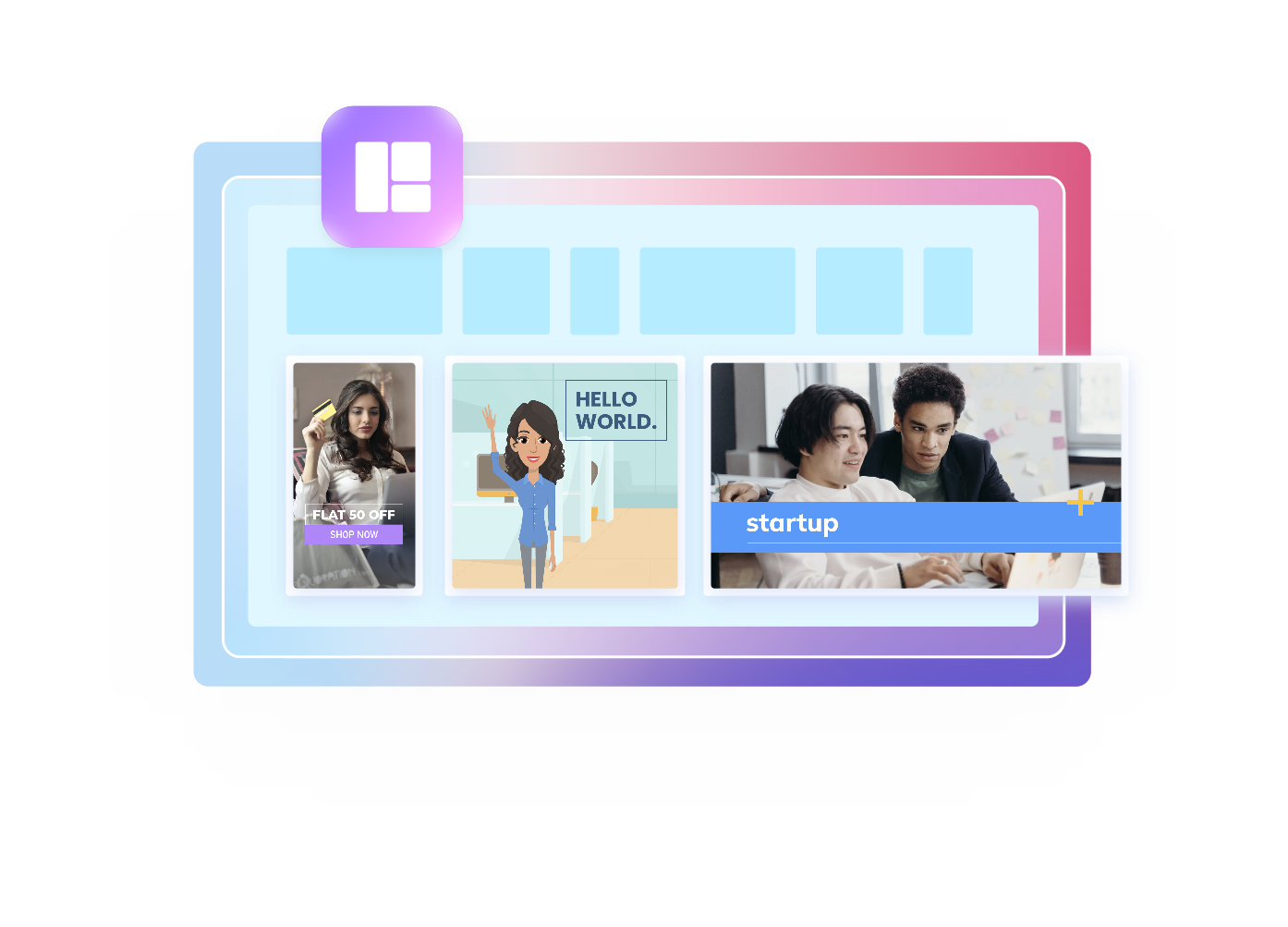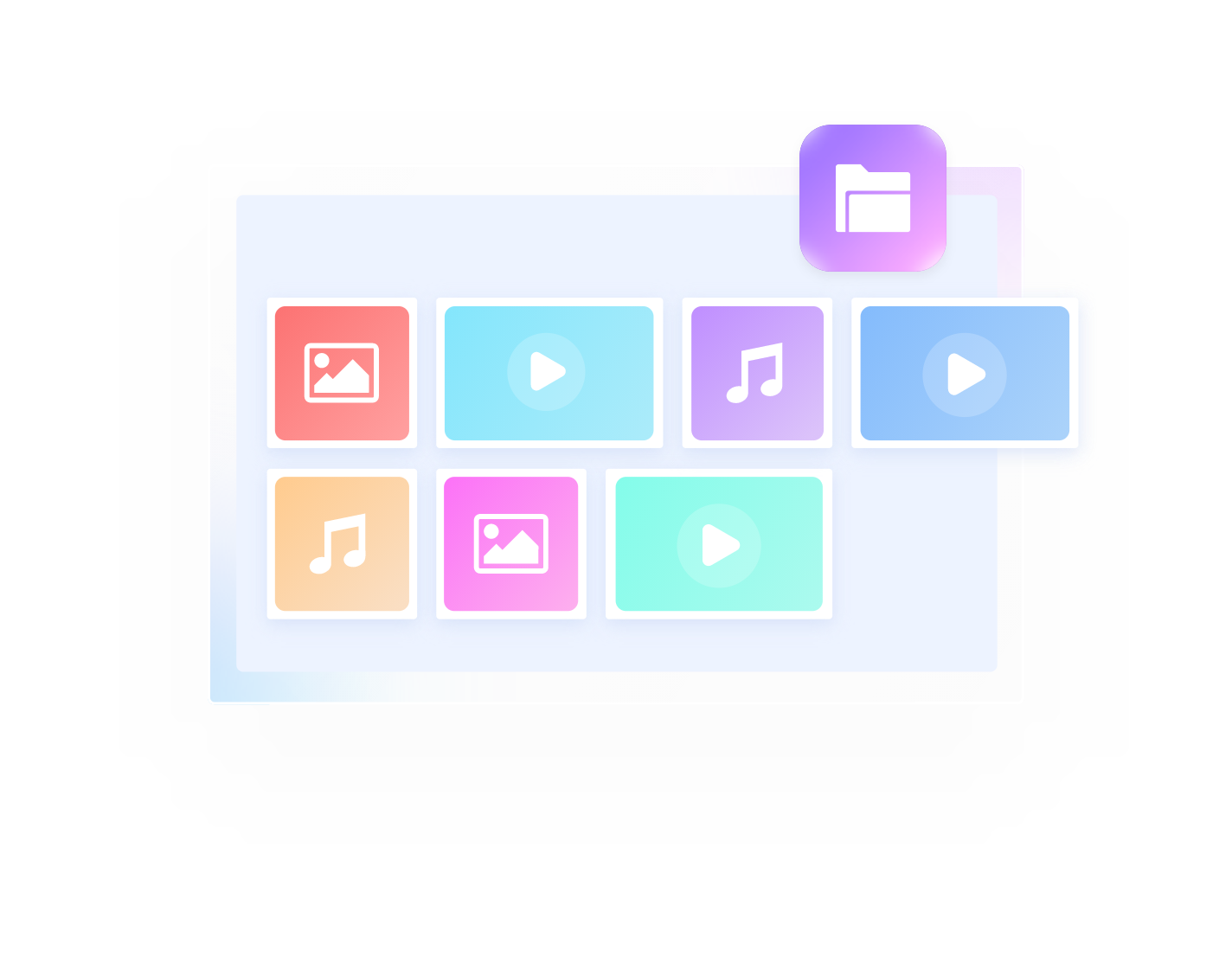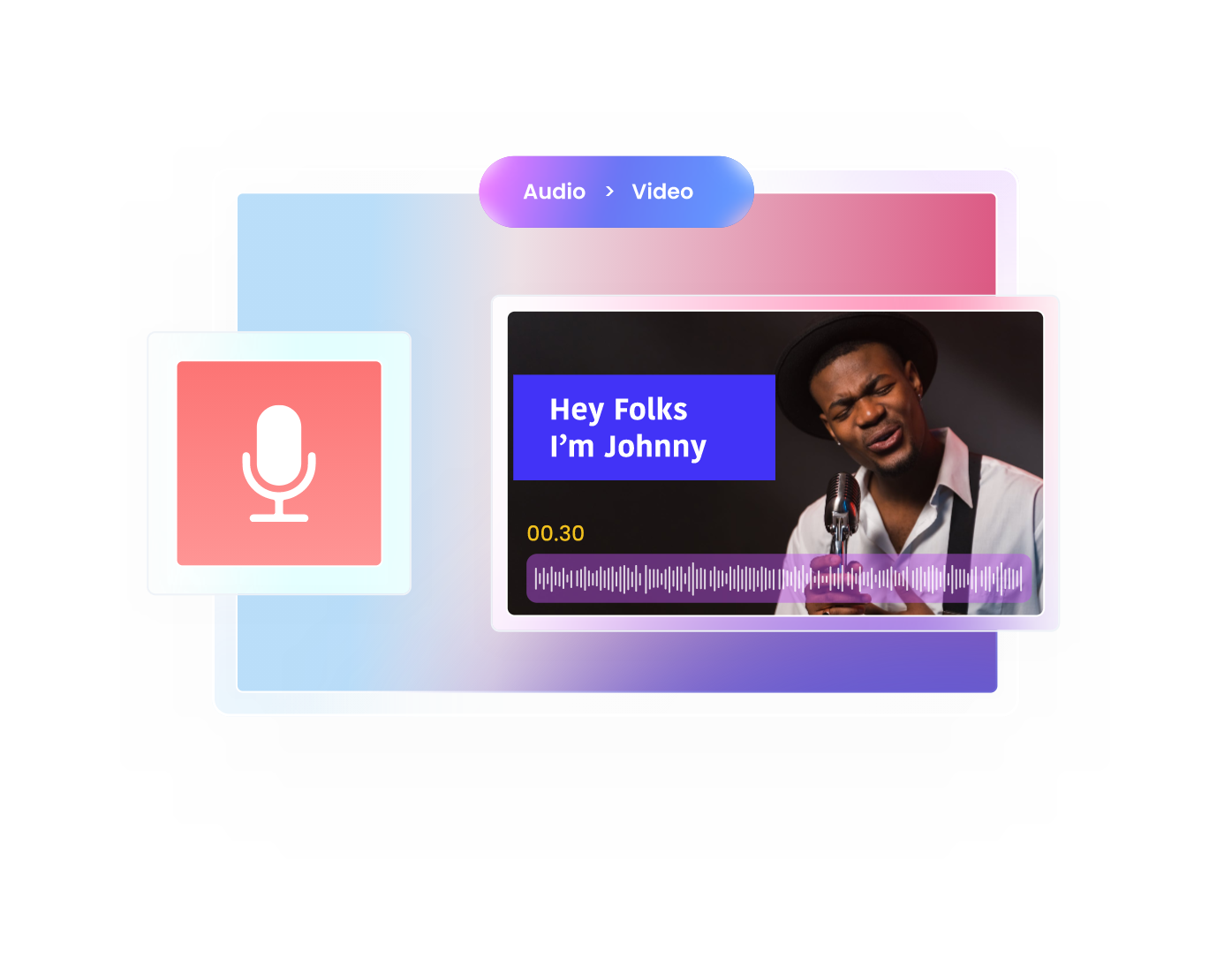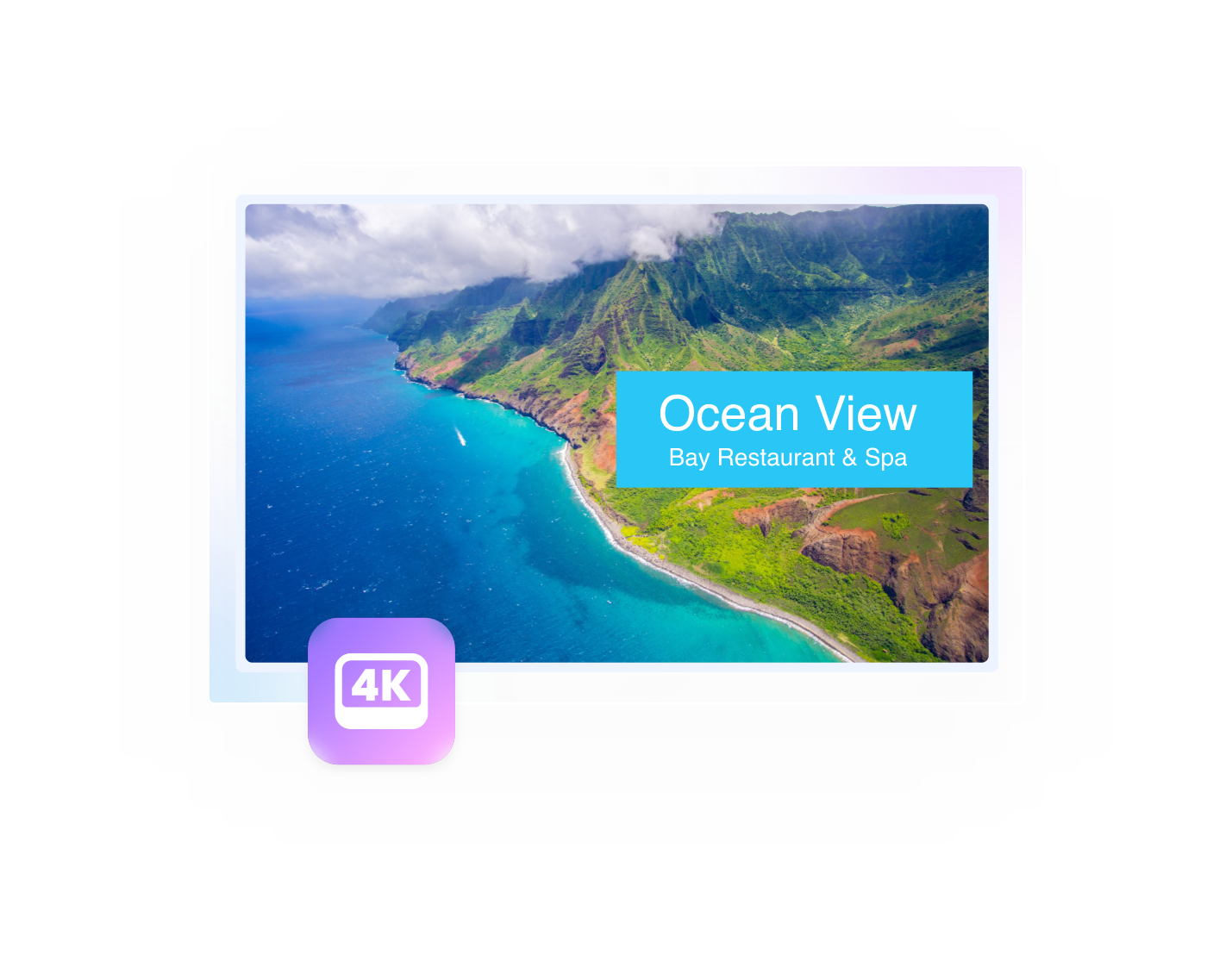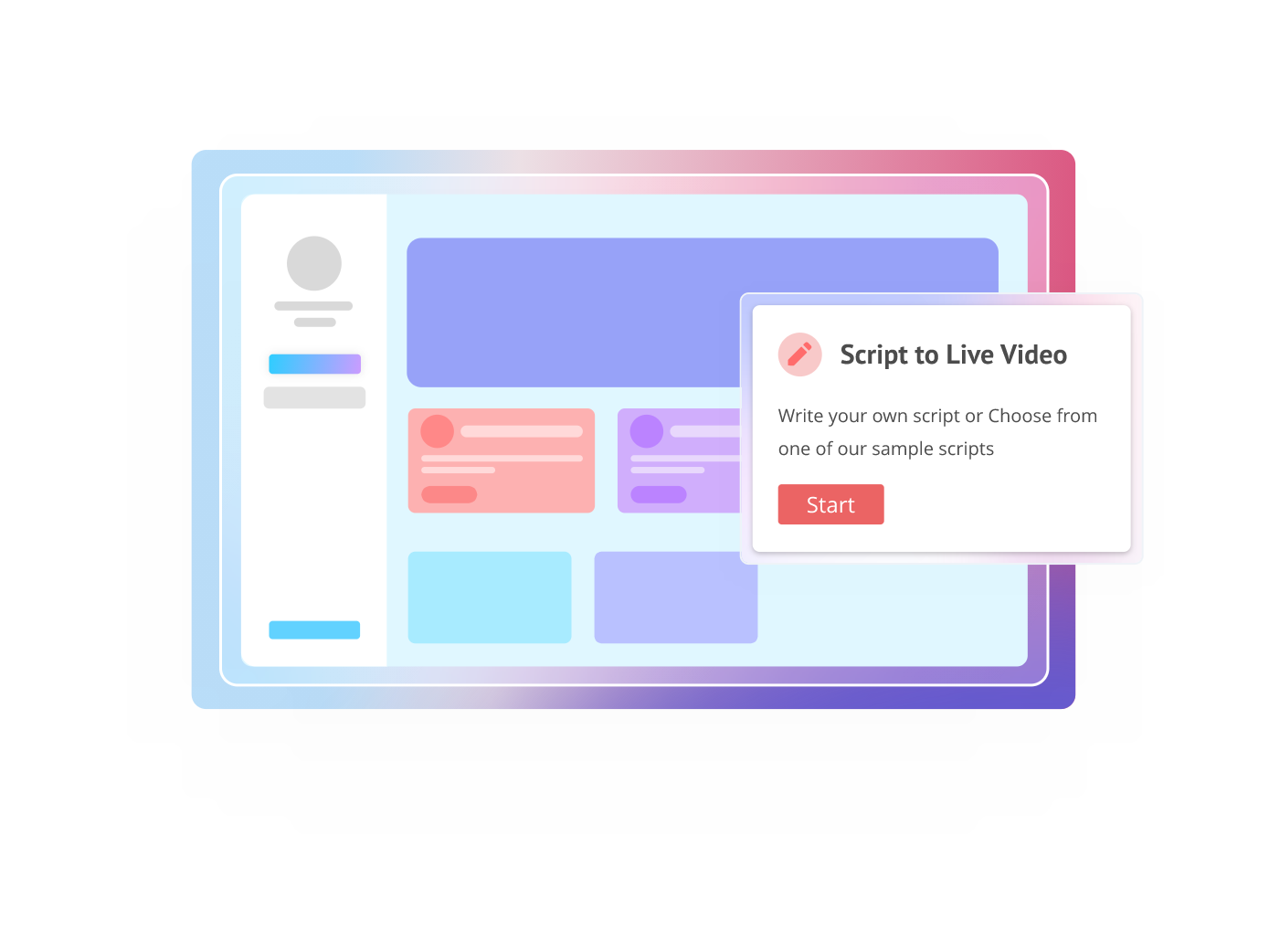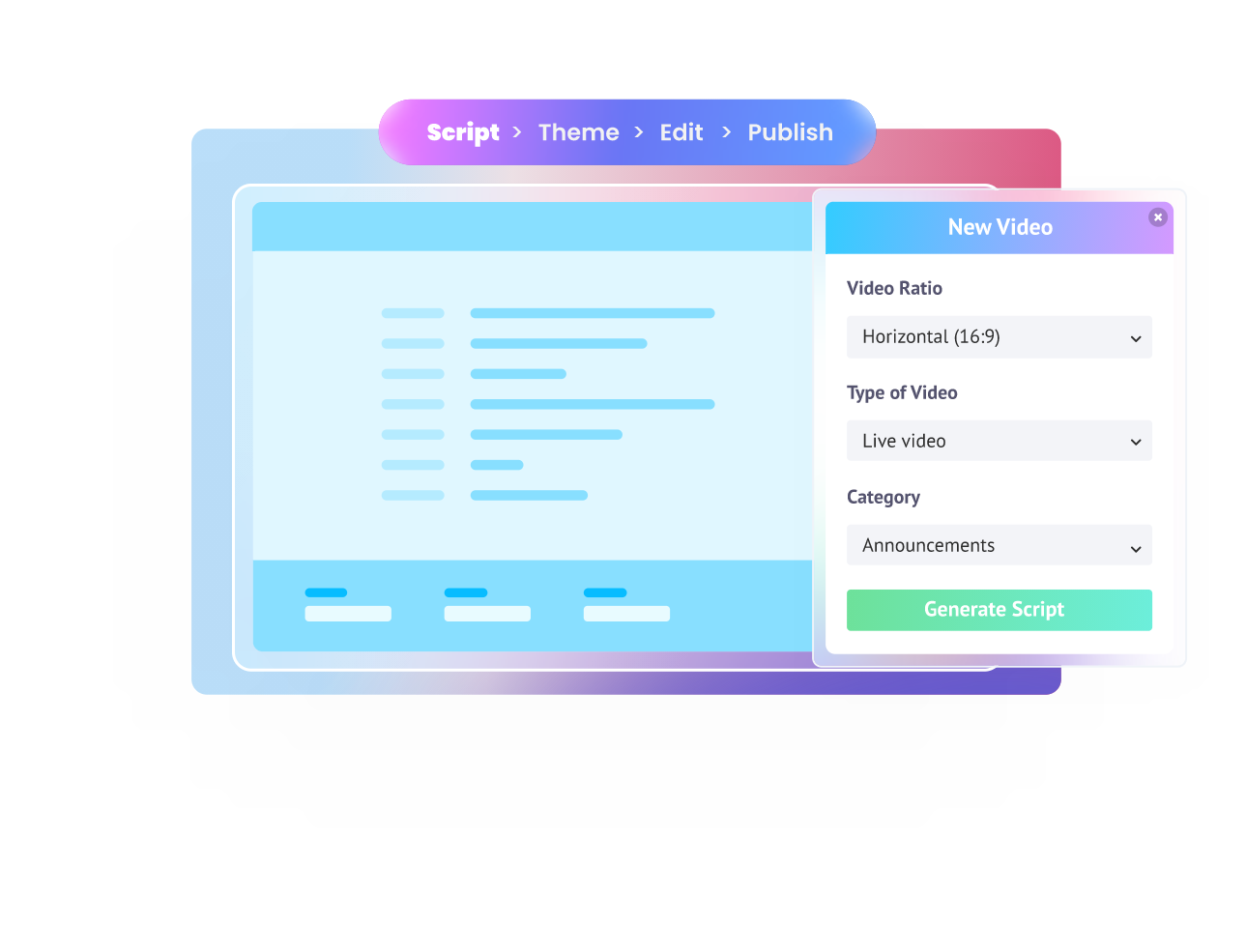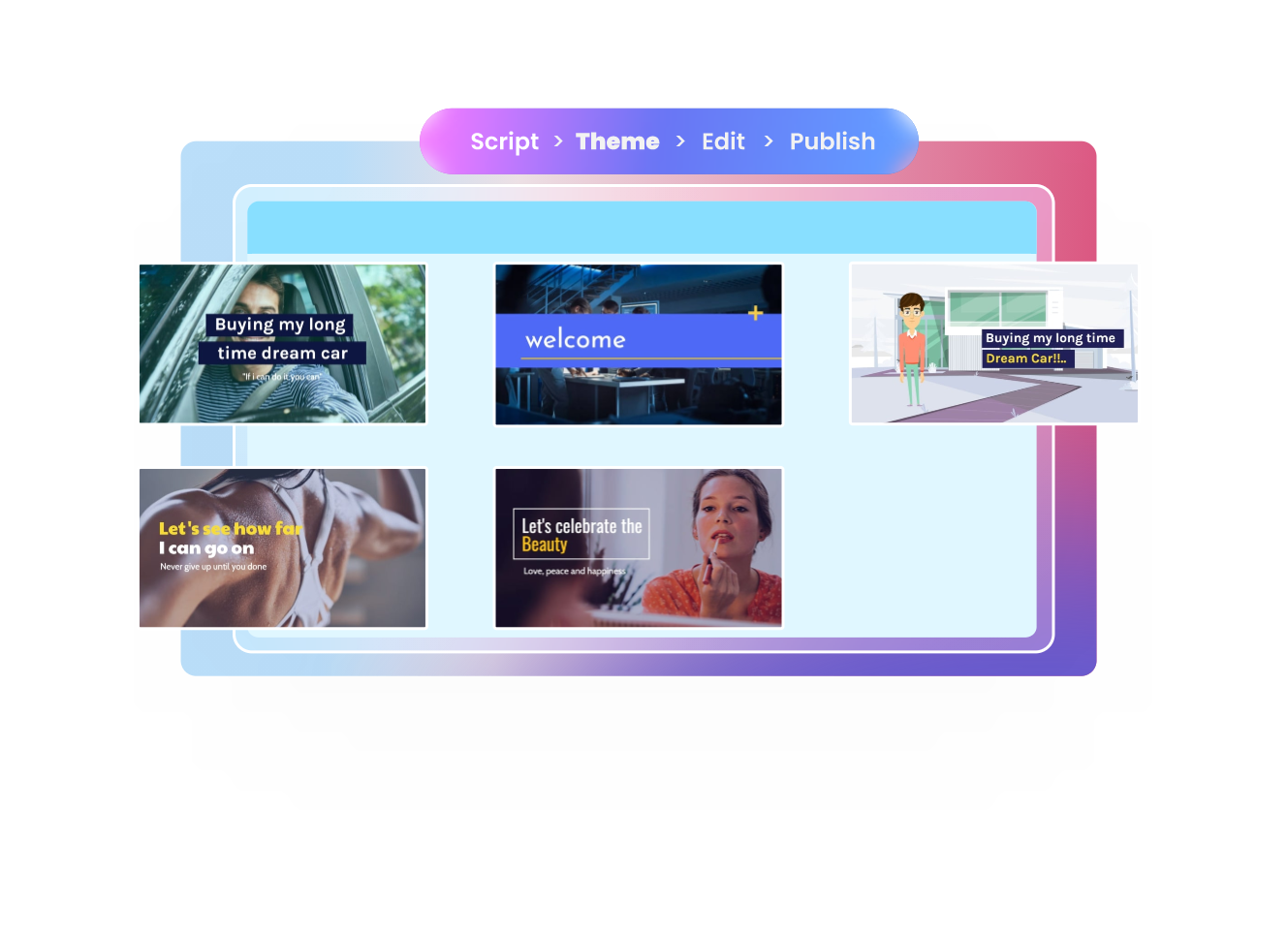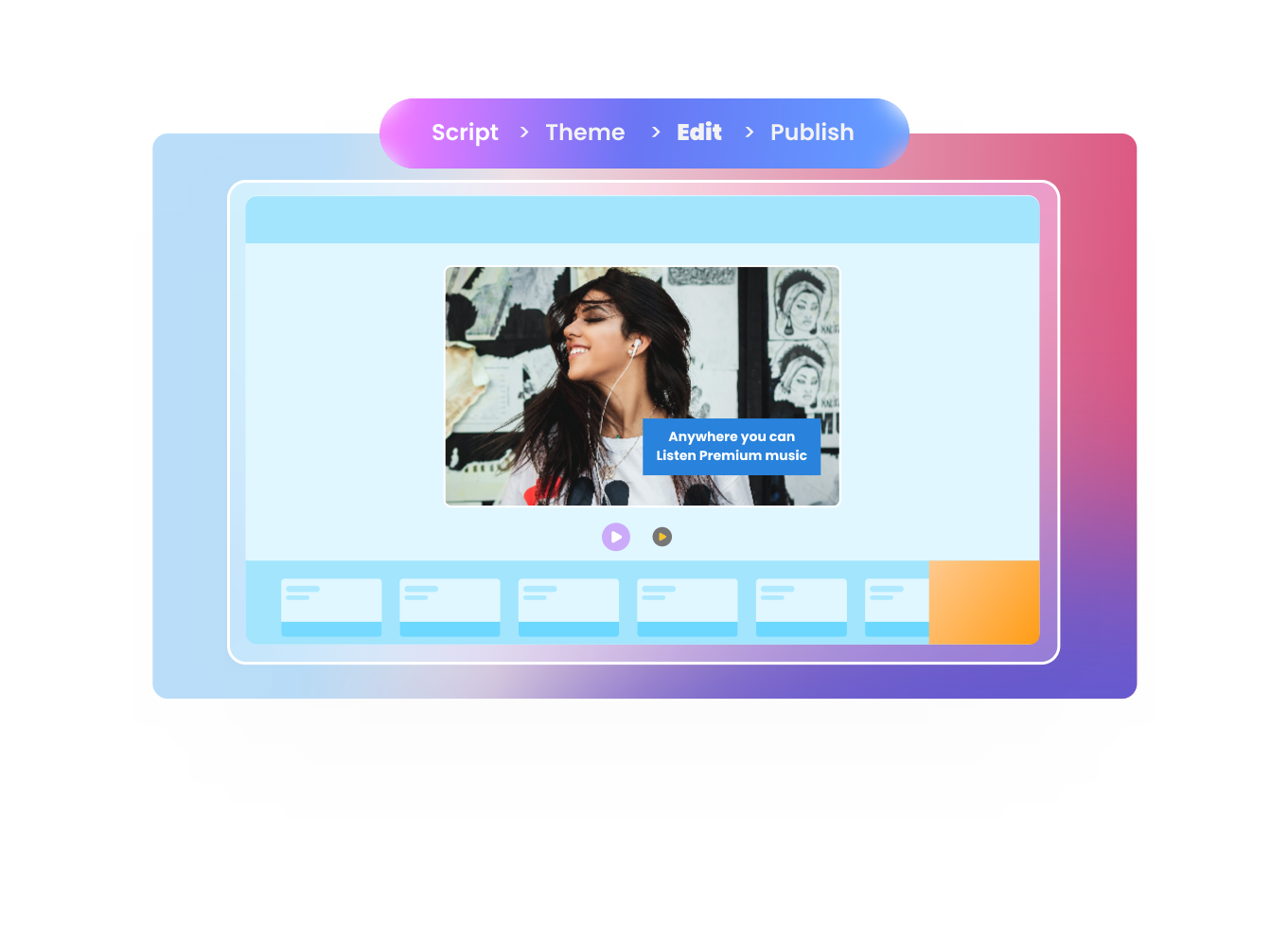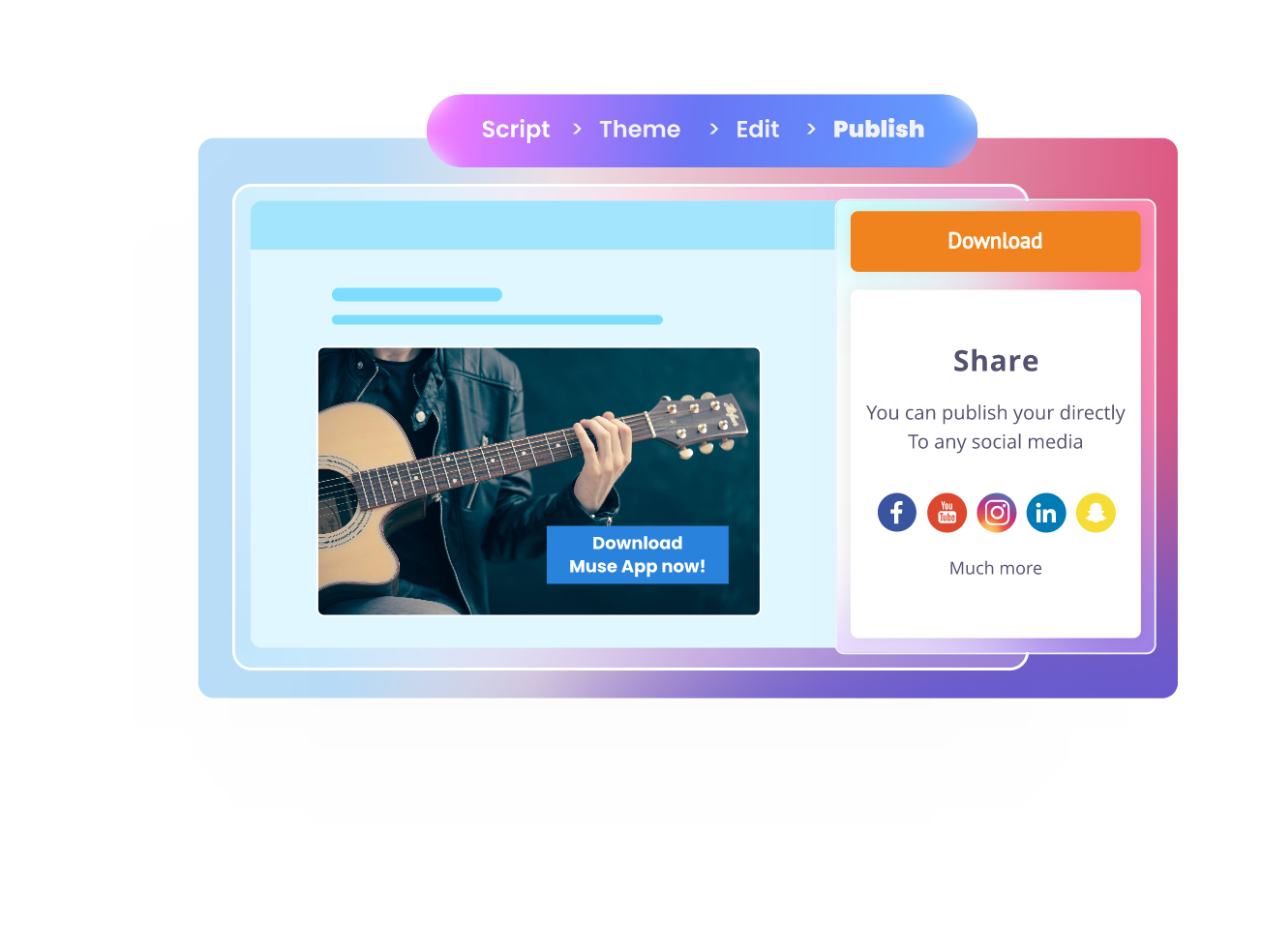Comment créer une vidéo d'anniversaire en ligne ?
Créez un compte sur SteveAI avec votre adresse e-mail, puis connectez-vous à notre tableau de bord. Sélectionnez l'onglet Li…Sélectionnez un modèle. Cliquez simplement sur Créer la vidéo. Personnalisez votre design et téléchargez-le instantanément.
De quoi ai-je besoin pour réaliser une vidéo d'anniversaire ?
Tout ce dont vous avez besoin, c'est du script pour la vidéo que vous souhaitez créer, ou vous pouvez également choisir dans…par Steve.AI, votre assistant créatif ! Ajoutez des images personnelles ou des clips courts pour personnaliser votre vidéo.
Comment faire des vidéos avec du texte et de la musique ?
Une fois que vous avez saisi le script et créé la vidéo sur Steve.AI, vous accédez à l'Espace de travail. Ici, vous pouvez personnaliser la musique à partir d'une vaste bibliothèque et ajouter une voix off également.
Comment éditer des vidéos et ajouter du texte en utilisant des outils d'IA ?
Éditer des vidéos et ajouter du texte est facile avec Steve.AI, le générateur de vidéos IA ultime. Vous pouvez créer des vidéos époustouflantes avec du texte en quelques minutes grâce à Steve.AI. Essayez-le gratuitement dès aujourd'hui !